For nylig var nogle brugere stødt på et problem, mens de installerede preview-versionen af Windows 8.1. De bemærkede, Internet Explorer 11 flise manglede pludselig fra startskærmen efter installationen. Fra da er deres ethvert forsøg på at åbne den moderne UI-version af Internet Explorer 11 mislykkedes. Selv efter genindspænding åbnede flisen ved at klikke på desktopversionen. De fastgjorte websteder åbnede også i desktop-tilstand.
Dette problem opstår på grund af appkorruption. Så kør Windows 8 App-fejlfinding i første omgang. Hvis det ikke hjælper, kan du prøve denne løsning.
Internet Explorer 11 åbner ikke i moderne brugergrænseflade
Bemærk, at kun din standardbrowser åbnes i Metro, så kontroller, om du har Chrome eller en anden browser indstillet som standard på skrivebordet. For dette skal du klikke på 'Skift pc-indstillinger'> Søgning og apps> Standardindstillinger og indstille Internet Explorer som standardbrowser.
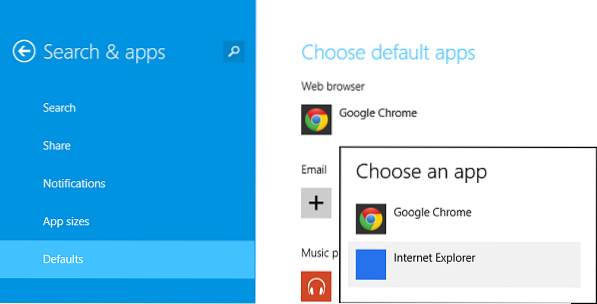
Hvis problemet stadig vedvarer, skal du kontrollere fanen Programmer i dialogboksen Internetindstillinger i IE. For at gøre det skal du klikke på det tandhjulsformede ikon (IE-indstillinger), vælge 'Internetindstillinger' og skifte til 'Programmer' -fanen.
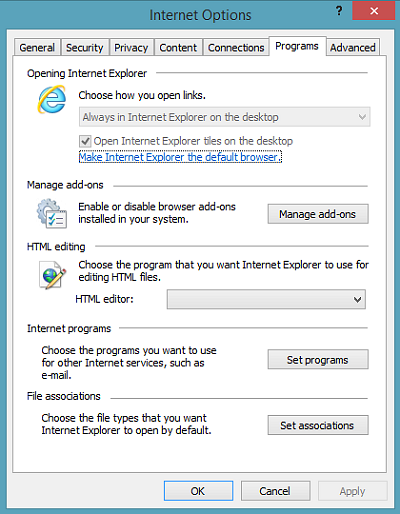
Der under 'Åbning af Internet Explorer-sektion' skal du vælge Sådan åbner du links. Du finder en rulleliste, der foreslår, hvordan du håndterer hyperlinks. Det viser følgende
- Åbn i desktop-browseren
- Åbn altid i den moderne browser
- Lad IE beslutte, hvad de skal bruge
Hvis det er indstillet til "Altid på skrivebordet", skal du ændre det til "Lad IE bestemme" og fjerne markeringen fra "Åbn fliser på skrivebordet".
Hvis denne metode også mislykkes, skal du deaktivere og genaktivere Internet Explorer 11 via kontrolpanelet. For at gøre det skal du skrive Slå Windows-funktioner til eller fra i Indstillinger-søgningen.
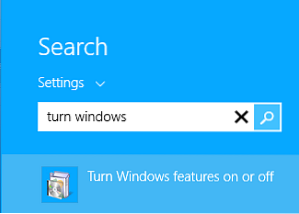
Fjern markeringen i Internet Explorer, klik på OK, og genstart computeren.
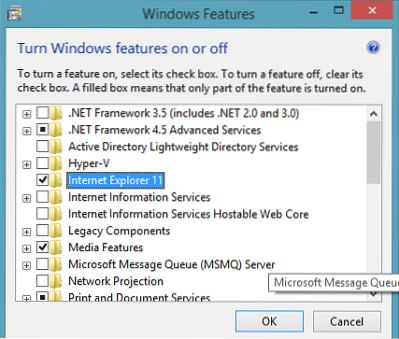
Ignorer, hvis du får følgende advarsel.

Sæt nu et flueben og tryk OK, og genstart computeren igen.
Dette burde hjælpe!
Sådan oprettes Internet Explorer i Windows 8, altid åbne links på skrivebordet kan interessere nogle af jer.

 Phenquestions
Phenquestions


